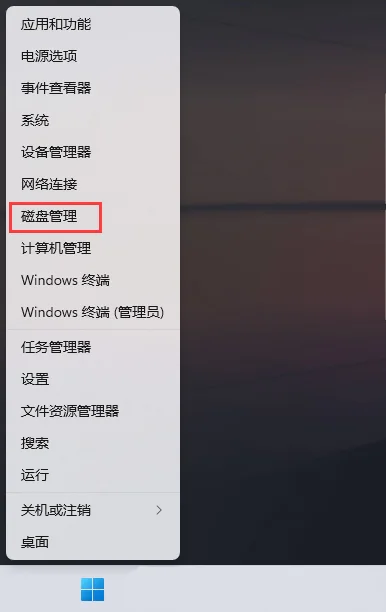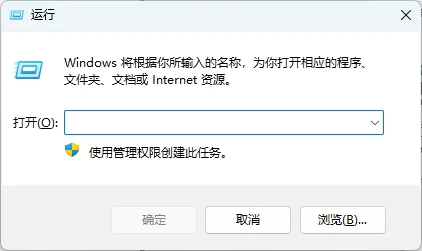三种教程教你关闭Win11安全中心
Win11安全中心怎么关闭?最近有用户询问这个问题,在使用电脑的时候,安全中心总是会出现烦人的提示,有些用户不喜欢,那么有没有方法可以关闭呢?针对这一问题,小编给大家带来了三种关闭方法,操作简单,分享给大家,一起看看吧。 关闭Win11安全中心的方法: 方法一. 系统设置法 1. 选择开始图标,点击设置。 2. 找到隐私和安全性后,进入Windows安全中心。 3. 点击开启Windows安全中心。 4. 将实时保护和其他保护功能右侧按钮关闭就可以了。 方法二. 服务管理方法 1. Win+R快捷键打开运行,输入services.msc,点击回车。 2. 打开服务窗口,找到Security Center,右击选择属。 3. 将启动类型改为禁用就可以啦。 方法三. 修改注册表法 1. 首先按下键盘Win+R组合键打开运行,输入regedit回车打开注册表。 2. 进入HKEY_LOCAL_MACHINESOFTWAREoliciesMicrosoftWindows Defender位置。 3. 双击打开右边的DisableAntiSpyware,将它的数值改为1并保存。 4. 随后我们右键开始菜单,打开设置,进入左边栏的应用。 5. 进入右边的启动设置,在其中找到安全中心,将它关闭即可。 以上就是三种教程教你关闭Win11安全中心的全部内容,望能这篇三
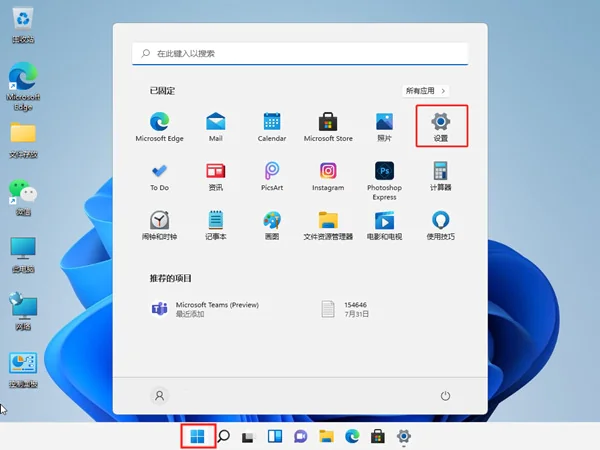
Win11安全中心怎么关闭?最近有用户询问这个问题,在使用电脑的时候,安全中心总是会出现烦人的提示,有些用户不喜欢,那么有没有方法可以关闭呢?针对这一问题,小编给大家带来了三种关闭方法,操作简单,分享给大家,一起看看吧。
关闭Win11安全中心的方法:
方法一. 系统设置法
1. 选择开始图标,点击设置。
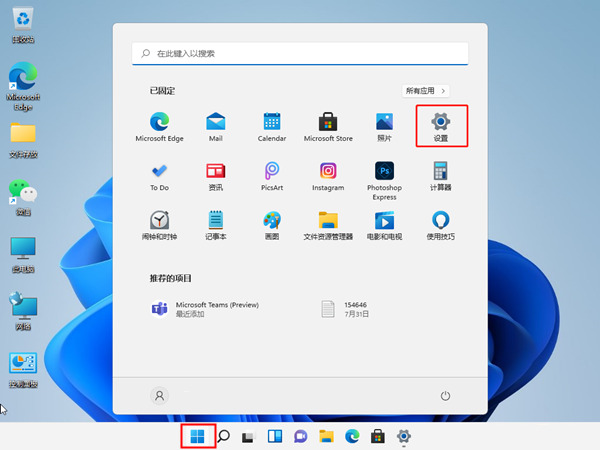
2. 找到隐私和安全性后,进入Windows安全中心。

3. 点击开启Windows安全中心。

4. 将实时保护和其他保护功能右侧按钮关闭就可以了。

方法二. 服务管理方法
1. Win+R快捷键打开运行,输入services.msc,点击回车。

2. 打开服务窗口,找到Security Center,右击选择属。

3. 将启动类型改为禁用就可以啦。

方法三. 修改注册表法
1. 首先按下键盘Win+R组合键打开运行,输入regedit回车打开注册表。

2. 进入HKEY_LOCAL_MACHINESOFTWAREoliciesMicrosoftWindows Defender位置。
3. 双击打开右边的DisableAntiSpyware,将它的数值改为1并保存。

4. 随后我们右键开始菜单,打开设置,进入左边栏的应用。

5. 进入右边的启动设置,在其中找到安全中心,将它关闭即可。
以上就是三种教程教你关闭Win11安全中心的全部内容,望能这篇三种教程教你关闭Win11安全中心可以帮助您解决问题,能够解决大家的实际问题是软件自学网一直努力的方向和目标。
分享
你的反应是什么?
 喜欢
0
喜欢
0
 不喜欢
0
不喜欢
0
 爱
0
爱
0
 有趣的
0
有趣的
0
 生气的
0
生气的
0
 伤心
0
伤心
0
 哇
0
哇
0